9 sfaturi utile Cum să utilizați Google Translate
Publicat: 2020-06-03Google Translate este un instrument extrem de util pentru a traduce cuvinte și propoziții dintr-o limbă în alta. Acceptă o serie de limbi din întreaga lume și puteți utiliza acest serviciu de traducere pe iPhone, iPad, Android și alte dispozitive.
Dacă ați folosit aplicația, probabil că ați folosit-o doar pentru traduceri vocale. De fapt, poate face mult mai mult decât atât și trebuie să înveți câteva dintre aceste sfaturi despre cum să folosești Google Translate în mod eficient.
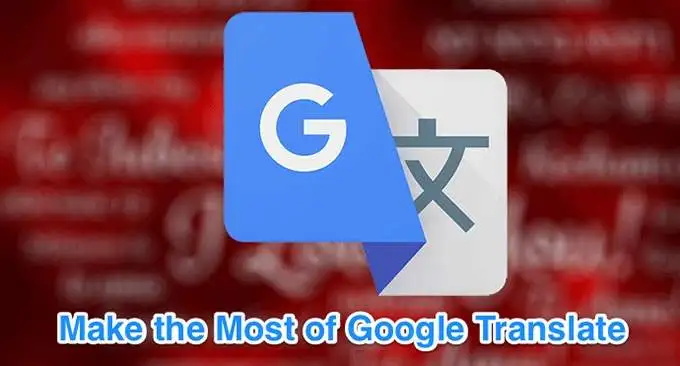
Descărcați traduceri pentru utilizare offline
Puteți folosi Google Translate pentru a descărca diverse limbi pe dispozitiv, astfel încât să puteți traduce și offline. Aceasta este o caracteristică foarte utilă, deoarece vă ajută să traduceți limbi chiar și atunci când nu aveți o conexiune la internet.
Această caracteristică ajută aplicația să funcționeze chiar și în țările în care este blocată dintr-un motiv oarecare.
- Lansați aplicația Google Translate pe dispozitivul dvs.
- Atingeți pictograma hamburger din colțul din stânga sus.
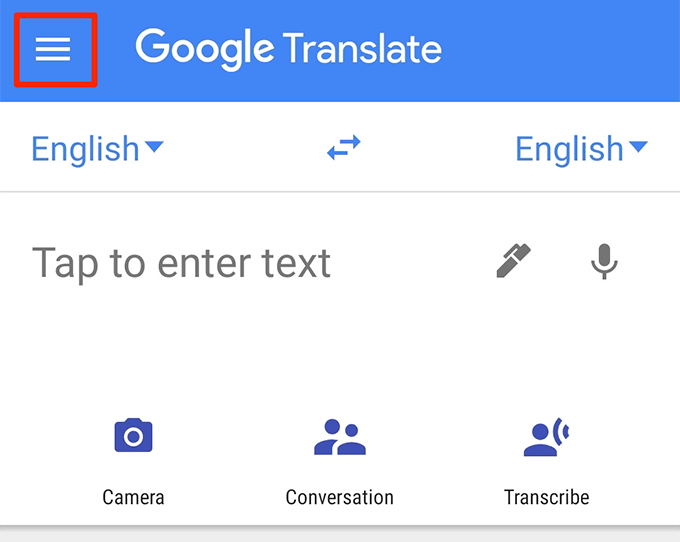
- Selectați opțiunea care spune Traducere offline .
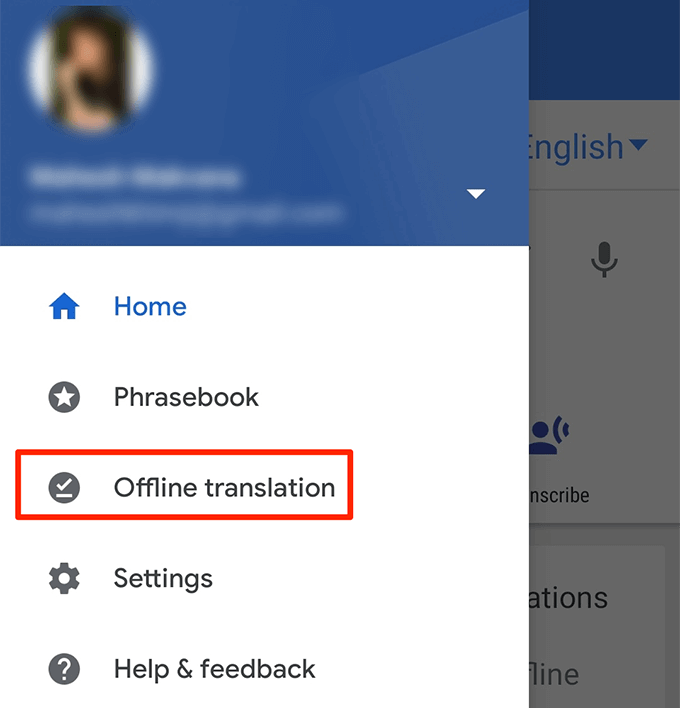
- Pe următorul ecran, veți vedea o listă de limbi pe care le puteți descărca pe dispozitiv pentru utilizare offline. Atingeți pictograma de descărcare de lângă limba pe care doriți să o descărcați.
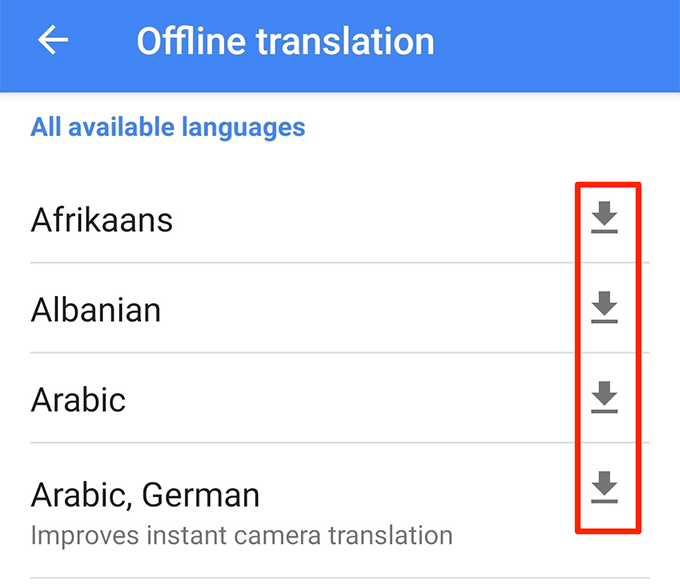
- Acum puteți efectua traduceri în limbile descărcate fără internet.
Utilizați modul conversație pentru a traduce fără bătăi de cap
Modul Conversație vă permite să traduceți intrările vocale fără a fi nevoie să atingeți nicio opțiune. Când deschideți acest mod, dumneavoastră și cealaltă parte trebuie doar să vorbiți așa cum ați face de obicei, iar Google Translate vă va traduce conversațiile în timp real.
- Deschideți aplicația Google Translate .
- Atingeți opțiunea Conversație .
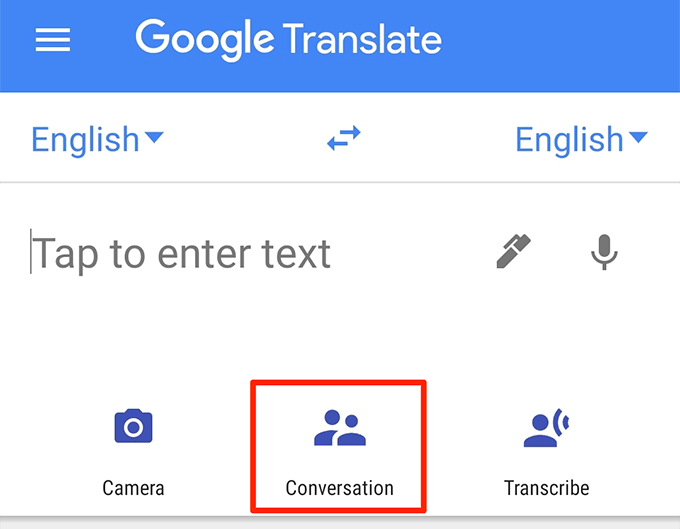
- Atingeți Auto în mijloc și Google Translate va identifica automat limbile vorbite.
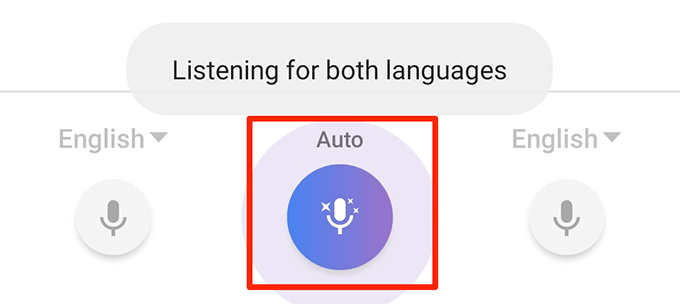
- Tu și partenerul tău puteți începe să vorbiți și veți vedea traducerile în timp real pe ecran.
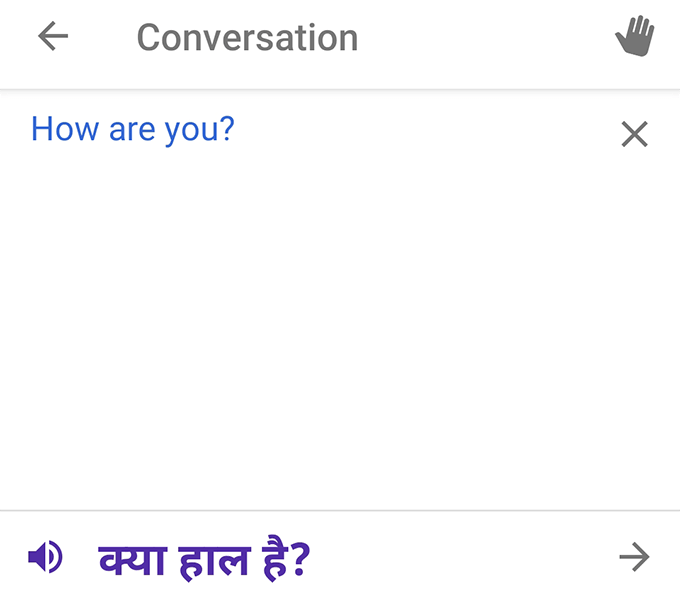
- Puteți transforma traducerile în modul manual atingând pictograma microfon din colțurile din stânga și din dreapta ale ecranului.
Cum se traduce pe Google imagini
Unul dintre sfaturile cu adevărat utile Google Translate este să utilizați funcția de traducere vizuală. Puteți îndrepta camera către ceva, iar aplicația Google Translate va traduce textul din imaginea respectivă în timp real. Acest lucru nu necesită să tastați caracterele străine în aplicație.
- Accesați aplicația Google Translate .
- Atingeți opțiunea Cameră .
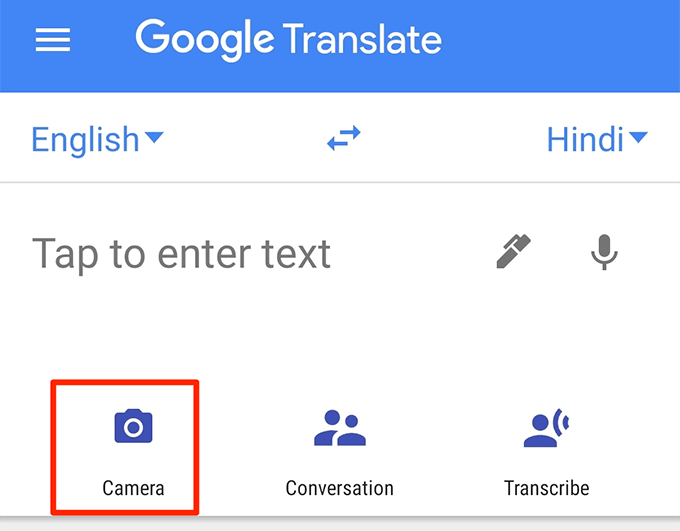
- Îndreptați camera către caracterele străine pe care doriți să le traduceți și le va traduce instantaneu pe ecran.
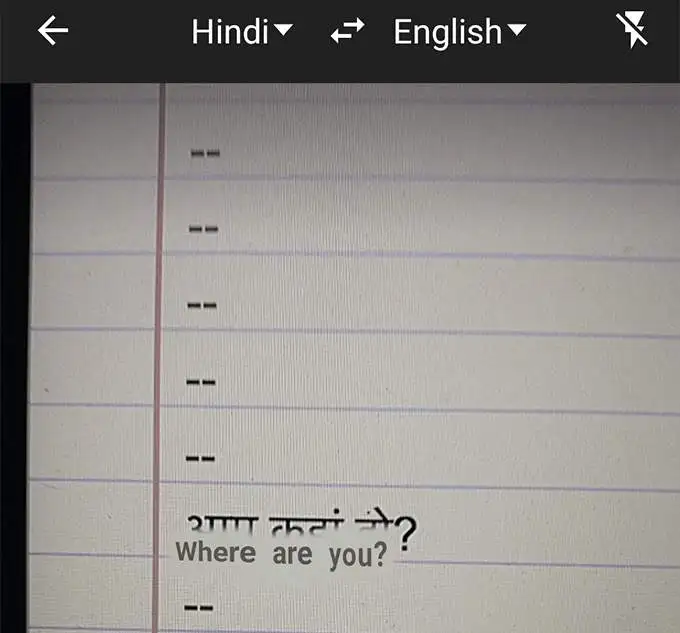
- Dacă doriți să obțineți traduceri pentru anumite elemente din cadrul camerei dvs., atingeți Scanează în partea de jos și lăsați Google Translate să vă scaneze fotografia.
- Atingeți un cuvânt și acesta va fi tradus pe ecran.
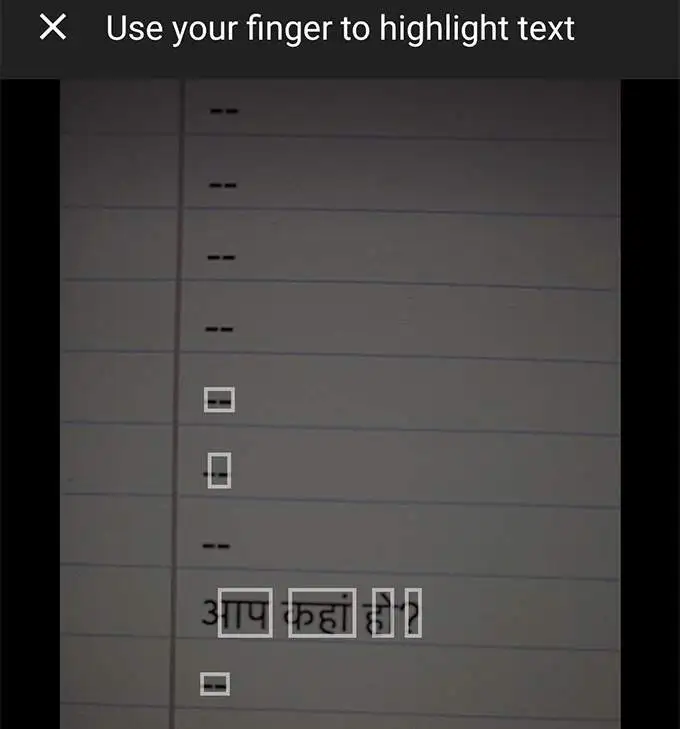
- Dacă ați salvat o fotografie a unui text străin pe telefon, puteți apăsa pe Import din partea de jos pentru a o importa și a o traduce în aplicația Google Translate.
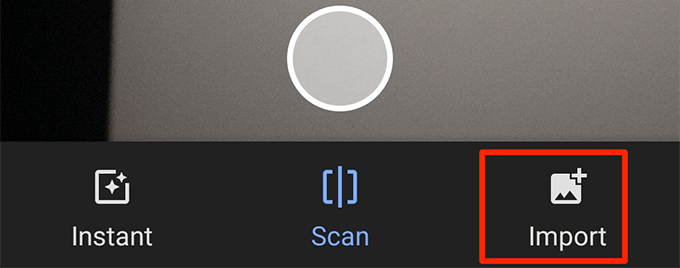
Salvați traducerile pentru a le accesa mai târziu
Puteți folosi Google Translate pentru a salva cuvintele și frazele preferate, astfel încât să puteți accesa rapid la ele mai târziu. În acest fel, vă puteți construi propriul mic dicționar care oferă traduceri pentru cuvintele și frazele alese.
- Lansați aplicația Google Translate .
- Veți vedea istoricul traducerilor. Parcurgeți-l și atingeți pictograma stea pentru traducerile pe care doriți să le salvați.
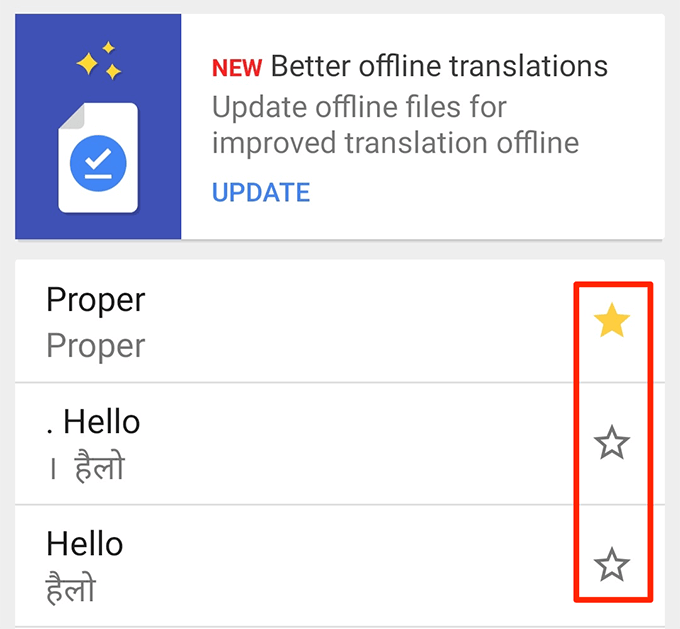
- Pentru a accesa traducerile salvate, atingeți pictograma hamburger și alegeți Manual de fraze .
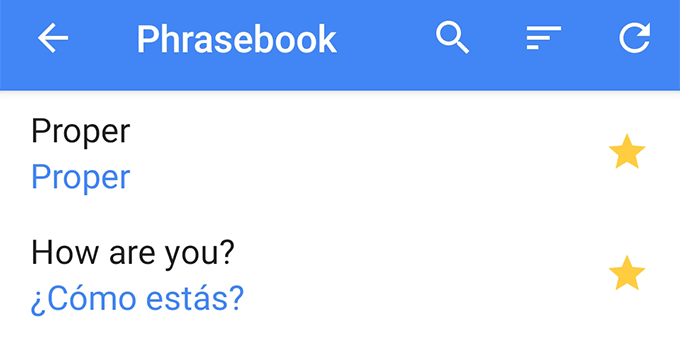
Faceți traducerile dvs. să devină pe ecran complet
Dacă persoana căreia doriți să arătați traducerea Google Translate are probleme cu vederea, puteți face ca traducerile dvs. Google să apară pe ecran complet pe dispozitiv. În acest fel textul va apărea într-o dimensiune semnificativ mai mare și majoritatea oamenilor îl vor putea citi.

- Efectuați traducerea în Google Translate .
- Atingeți cele trei puncte din secțiunea de text tradus și alegeți Ecran complet .
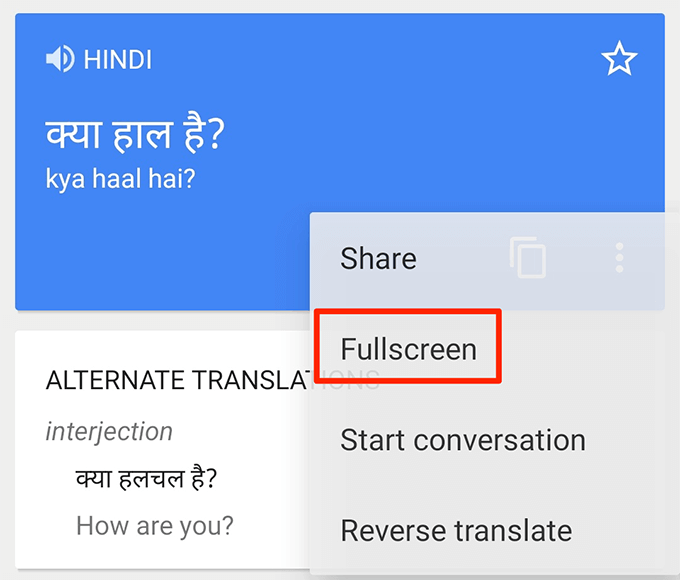
- Textul dvs. tradus va acoperi acum întregul ecran.
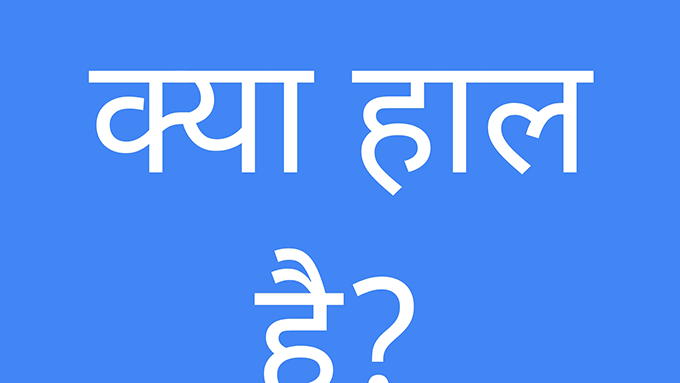
Scrieți la Google Translate
Nu trebuie neapărat să tastați text pentru a-l traduce. Puteți folosi Google Translate pentru a scrie cuvinte (scris de mână) pentru a vă traduce cuvintele și propozițiile în limba aleasă.
Acest lucru poate fi util atunci când cineva este mai obișnuit cu scrisul de mână decât cu textul.
- Deschideți aplicația Google Translate și atingeți pictograma stilou de lângă locul unde introduceți textul.
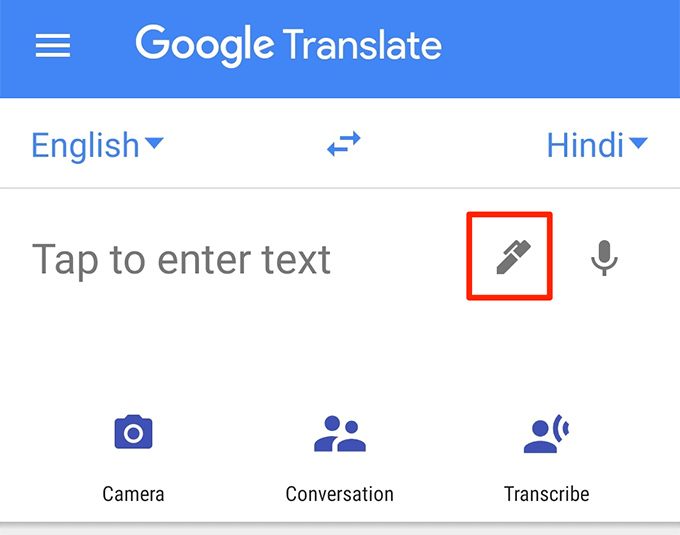
- Scrieți textul în secțiunea Scrieți aici .
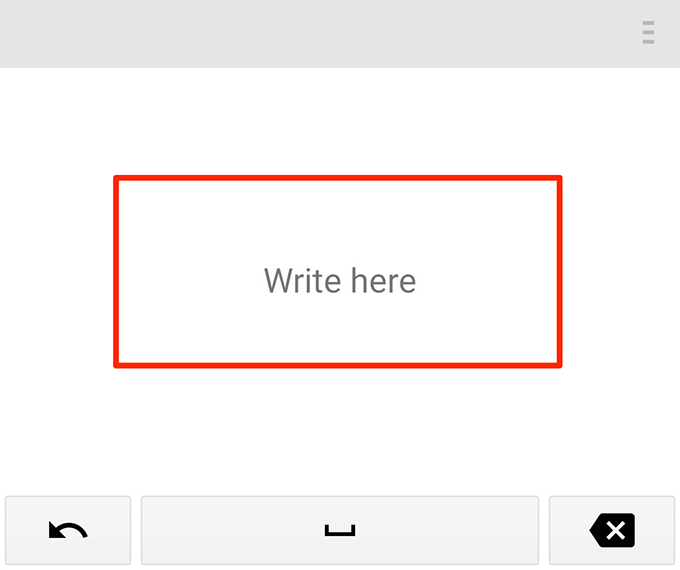
- Veți vedea traducerea textului dvs. scris de mână în partea de sus a ecranului.
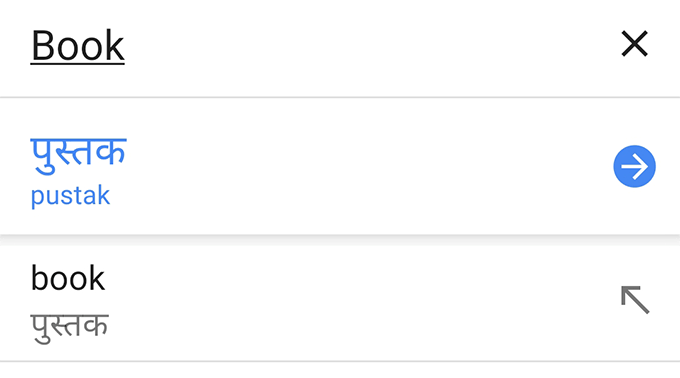
Utilizați Google Translate ca dicționar
Dacă aveți Google Translate pe dispozitiv, nu aveți nevoie de dicționar. Se datorează faptului că această aplicație vă poate aduce definiții pentru cuvintele dvs. pe aceeași interfață de traducere.
Este o caracteristică mai puțin cunoscută, dar extrem de utilă a acestei aplicații.
- Atingeți limba sursă și selectați opțiunea Detectare limbă .
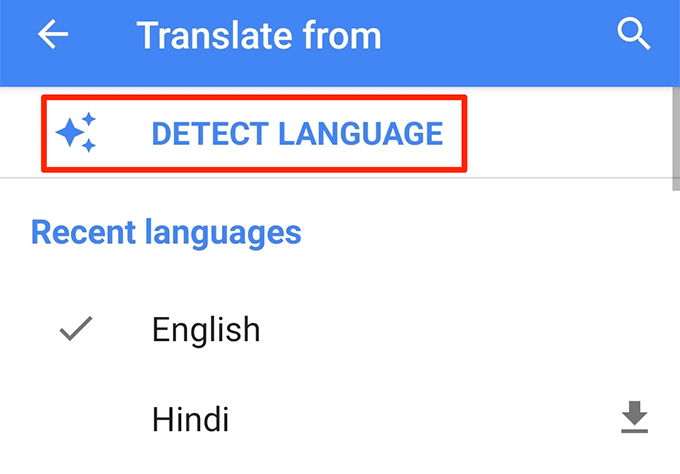
- Alegeți engleza ca limbă țintă pentru a obține definiții ale cuvintelor în limba engleză.
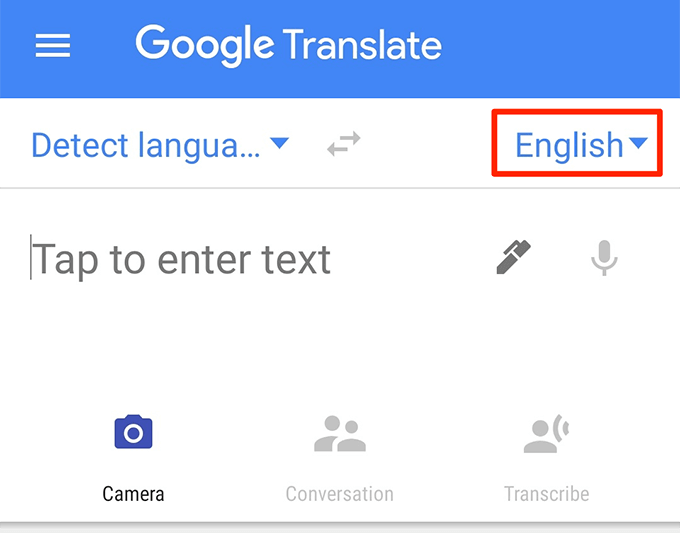
- Tastați un cuvânt și lăsați aplicația să îl traducă pentru dvs.
- Veți vedea o secțiune etichetată ca Definiții chiar sub caseta de traducere. Acolo afișează sensul din dicționar al cuvântului dvs. tastat.
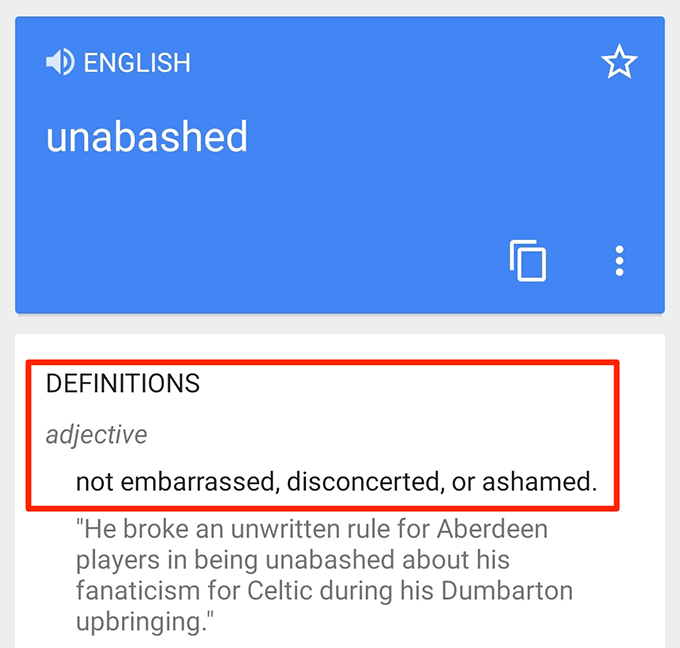
Blocați cuvintele ofensatoare
Dacă doriți să păstrați cuvintele jignitoare din traduceri, puteți face acest lucru dezactivând o opțiune din aplicația Google Translate de pe dispozitivele dvs.
- Lansați aplicația și atingeți pictograma hamburger.
- Selectați Setări din opțiunile disponibile pe ecran.
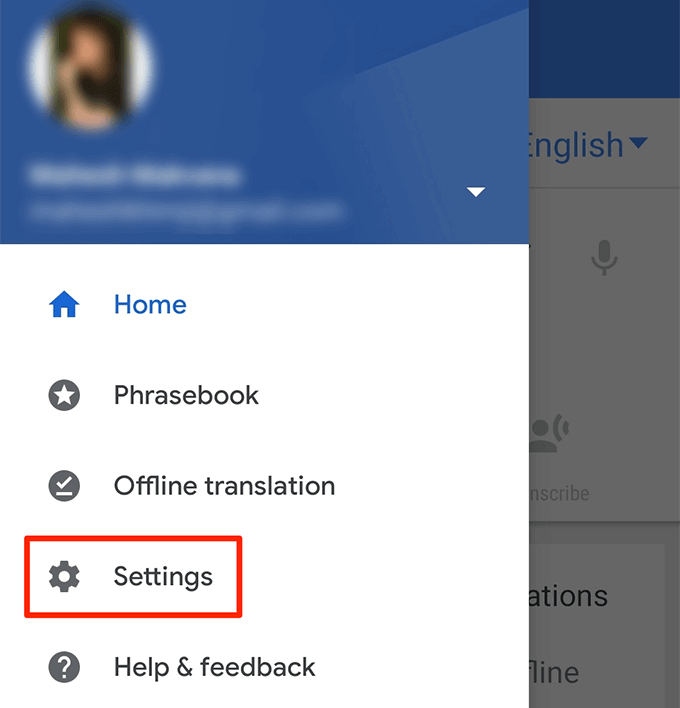
- Apăsați pe Introducere vocală în următorul ecran.
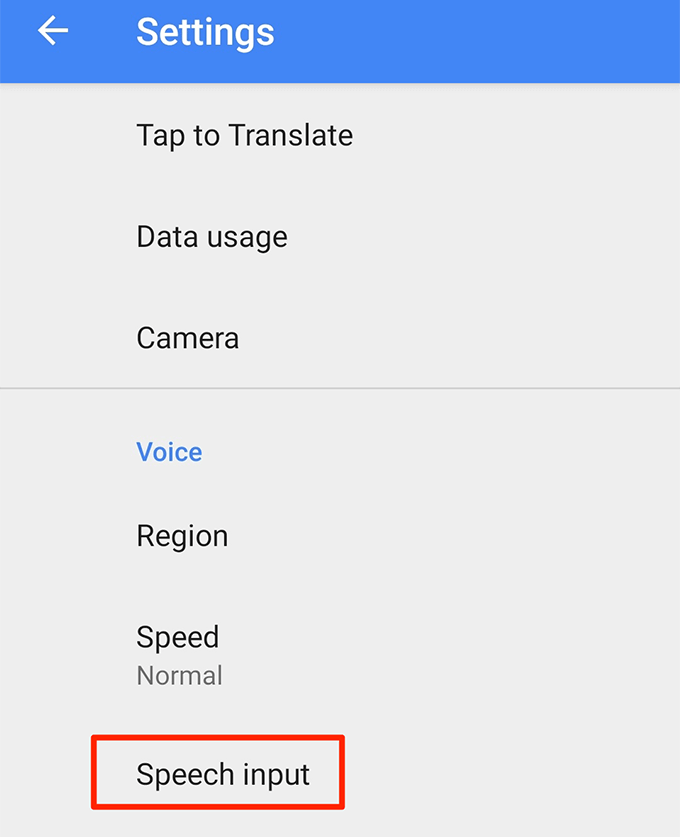
- Activați opțiunea Blocați cuvintele ofensive .
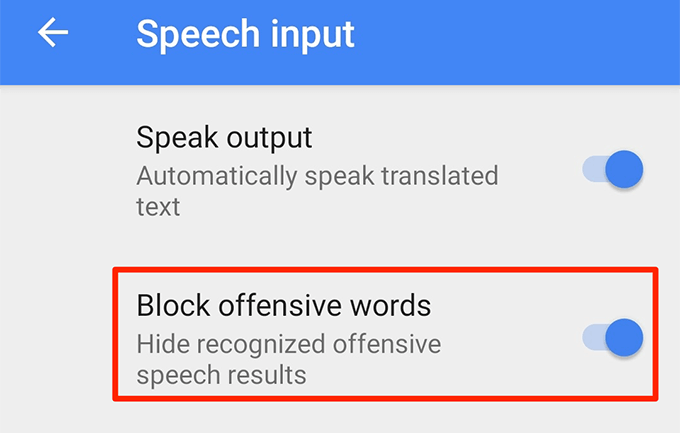
Ștergeți istoricul traducerilor
Google Translate păstrează istoricul traducerilor dvs. și îl puteți vizualiza oricând doriți în aplicație. Dacă nu doriți ca cineva să acceseze acest istoric, îl puteți șterge de pe telefon.
- Lansați aplicația și atingeți pictograma hamburger din colțul din stânga sus.
- Selectați Setări pe următorul ecran.
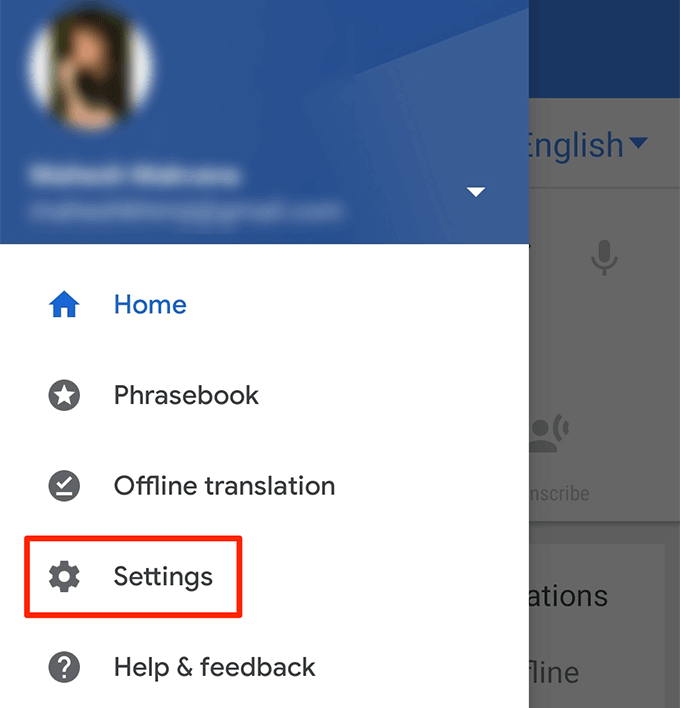
- Atingeți Ștergeți istoricul în partea de jos.
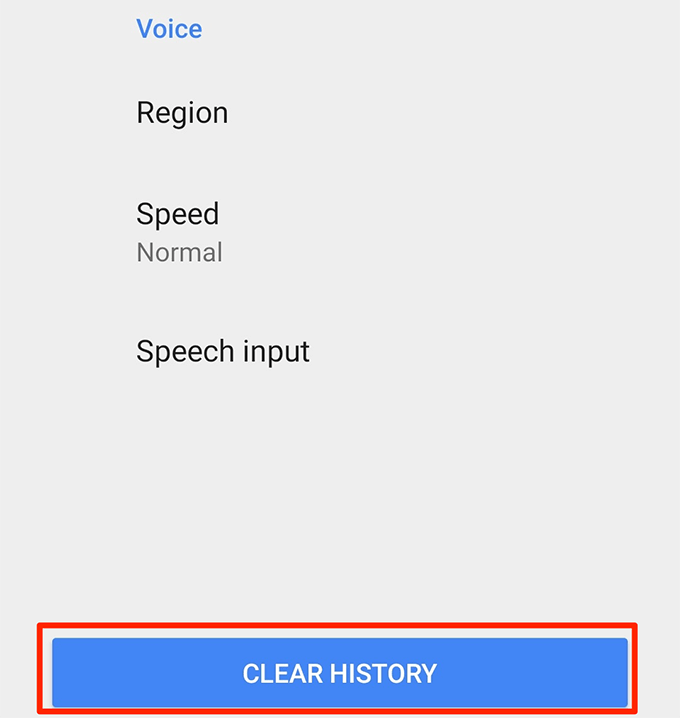
- Selectați Da în solicitarea care apare pe ecran pentru a șterge istoricul traducerilor.
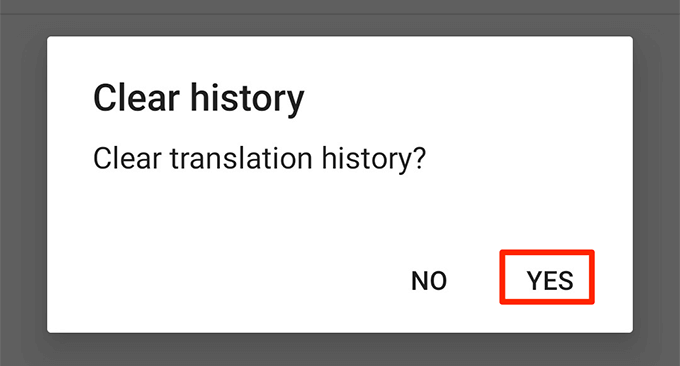
Mai aveți și alte sfaturi despre cum să utilizați Google Translate? Anunțați-ne în comentariile de mai jos.
